アップデート20H2がWindows10にインストールされない問題を修正するにはどうすればよいですか?
最近、マイクロソフトは、すべての人に「2020年10月の更新」としても知られる機能Windows10バージョン20H2をリリースしました。これは、多くの新機能、セキュリティの改善、およびさまざまなバグ修正を含む巨大なアップデートです。 Windows Updateを介して、互換性のあるすべてのデバイスに提供される最新の機能更新バージョン20H2。しかし最近、ユーザーはWindows102020年10月の更新プログラムのインストールに失敗したことを経験しています。通常、システムはアップグレードせずに再起動します。一部のユーザーは、更新が50%または75%の完了でスタックし、その後突然再起動すると述べました。これは、エンドユーザーの作業に直接影響するため、エンドユーザーにとって不利なエクスペリエンスを生み出します。
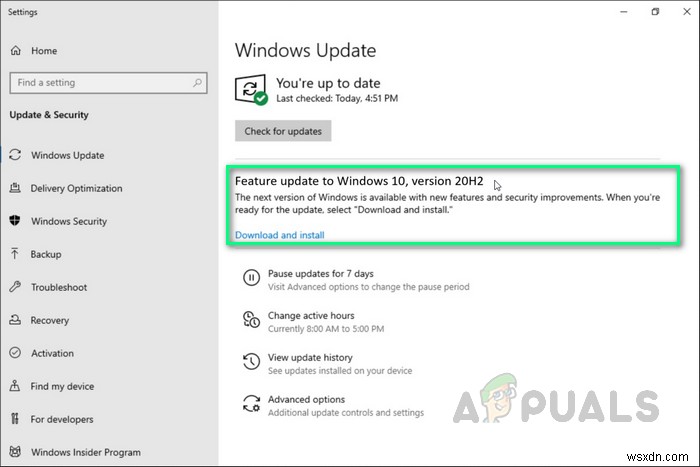
前提条件:
Windowsをダウングレードするための方法にすぐに飛び込む前に、私たちのアドバイスは、オンラインで多くの個人を助けてきたこれらの包括的で有望な回避策を通過することです。それでもアップグレードが原因でアプリケーションが見つからないという問題が発生する場合は、メソッドにジャンプして問題を完全に解消してください。次のトラブルシューティング手順を試して、不足しているアプリケーションを復元してください。
- MicrosoftサーバーからWindowsUpdateファイルをダウンロードするための安定したインターネット接続があることを確認してください。システムトレイのアダプタアイコンが、インターネットが機能していることを誤って示してしまうことがあるので、注意してください。
注: LAN接続を使用している場合はイーサネットケーブルを抜き差しするか、WAN接続を使用している場合はWi-Fiを切断して再接続することをお勧めします。 - 正確な場所に応じて、インターネットで時刻とカレンダーの日付を設定します。
- デバイスにインストールされている場合はサードパーティのウイルス対策ソフトウェアを一時的にアンインストールし、デバイスに設定されている場合はVPNから切断します。
- ドライバーの競合の問題を防ぐために、プリンター、スキャナー、オーディオジャックなどの外部デバイス(存在する場合)を取り外します。
- システムドライブ(C :)に、インストールまたはアップグレードの目的で更新ファイルをダウンロードするのに十分な空きディスク容量があることを確認してください。
- ここでも、インストールされているすべてのアプリケーションまたはドライバーが更新され、現在のWindowsバージョン、特にディスプレイドライバー、ネットワークアダプター、オーディオサウンドドライバーと互換性があることを確認してください。必要に応じて、次の方法で更新できます。
「デバイスマネージャ」を開き、「デバイス」を選択>右クリック>「デバイスドライバの更新」を選択>インターネットから自動的に検索 - 多くのWindowsユーザーが報告し、C:ドライブのフォルダー$ WINDOWS。〜BTを削除して、Windows1020H2の更新の問題を修正するのを手伝ってください。
これらの有望な回避策のいずれも問題を解決していない場合は、メディア作成ツールを使用して検討中のアップデートにアップグレードすることを含む最終的な解決策を実行してください。
Windows10メディア作成ツールを使用して更新プログラムをインストールする
これは、Windowsオペレーティングシステムに機能の更新をインストールするための最良の方法です。このツールは、Windowsのインストールと同じ方法(ブート暗号化)でシステムをアップグレードするためです。これは、オンラインのユーザーからの幅広い肯定的なフィードバックから結論付けられた、すべての人に役立つ最終的なソリューションであることが証明されました。メディア作成ツールは、その名前が示すように、Windows 10のインストールメディアを作成するために使用されます。メディア作成ツールには、次の2つのオプションがあります。
- 後で使用するためにインストールメディアをダウンロードし、クリーンインストールを実行します。
- PC自体をアップグレードできるようにするためのより多くの自動化オプション。
この並外れたWindows10作成ツールを使用すると、面倒なことなくWindows 10を最新バージョン(この場合は10月20H2アップデート)にアップグレードし、Windows10インストールUSBドライブ/DVDディスクを作成してクリーンインストールを実行できます。以下の手順に従って、Windows10メディア作成ツールを使用してWindowsを更新します。
- ハイパーリンクをクリックするだけで、Windows10メディア作成ツールをダウンロードできます。クリックすると、ダウンロードプロンプトがポップアップ表示されます。 ファイルの保存をクリックします Windowsダウンロードでファイルをダウンロードします。
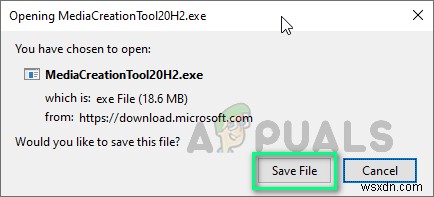
- ソフトウェアをダウンロードしたら、 MediaCreationTool20H2を右クリックします。 管理者として実行を選択します 。これにより、管理者権限で実行されるUpdate20H2専用のメディア作成ツールが開きます。

- 確認ウィンドウがポップアップ表示されます。はいを選択します これにより、Windows10メディア作成ツールのセットアップウィンドウが初期化されます。
- [アプリケーションの通知とライセンス条項]ページで、[同意する]を選択します 。
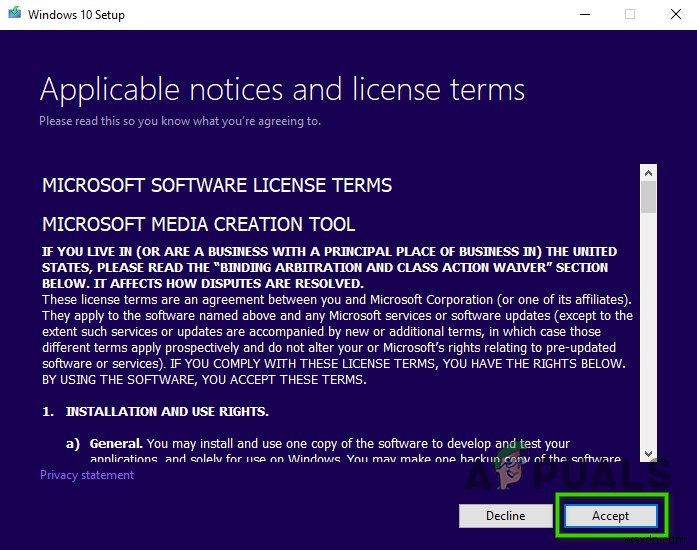
- メディア作成ツールがいくつかの準備を整えるのを辛抱強く待ちます。完了すると、[何をしたいのか]ページに移動し、[このPCを今すぐアップグレード]を選択します。 、[次へ]をクリックします 。
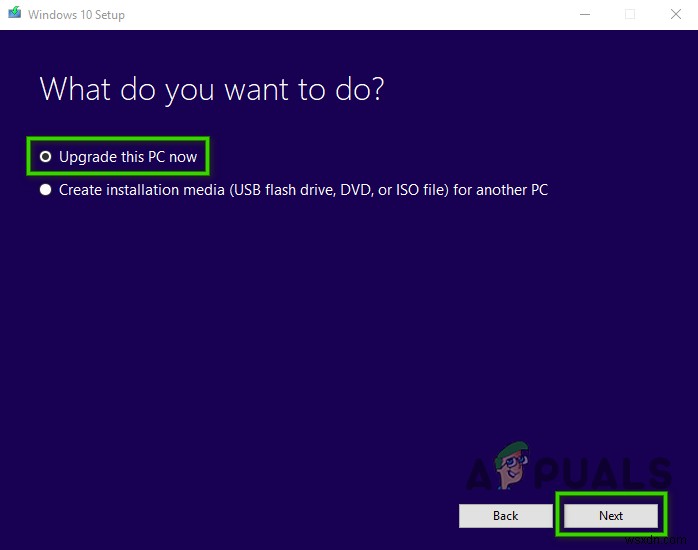
- この時点で、メディア作成ツールはPCとそのオペレーティングシステムのスキャンを実行し、PCに適した最新の更新のためにいくつかのファイルをダウンロードします。このプロセスには時間がかかる場合があります。この時間は、PCハードウェアコンポーネントとネットワーク接続帯域幅によって異なります。ダウンロードが完了したら、ライセンス条項を読み、同意するをクリックします。 さらに先に進みます。
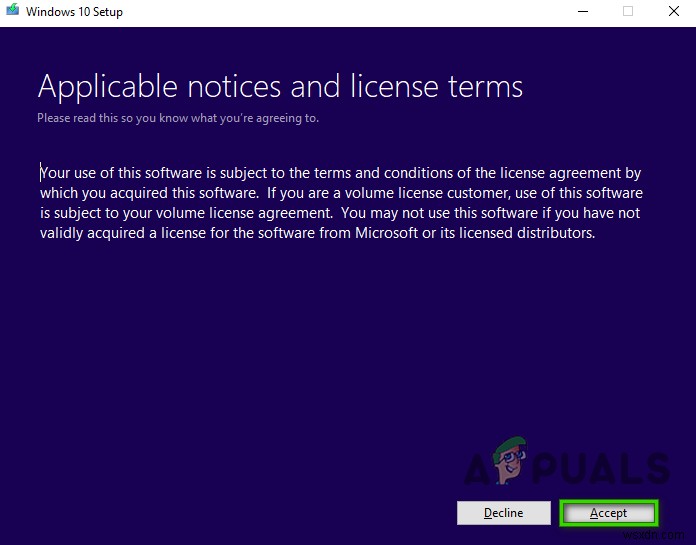
- メディア作成ツールを待って、さらに更新がないか確認します。 Windows 10 Media Creation Toolは、PCでスキャンを再度実行し、インストールプロセスの準備ができていることを確認します。図のように画面にこのページが表示されると、選択した内容の要約と、アップグレード中に保持される内容が表示されます。 保持するものを変更を選択します 。
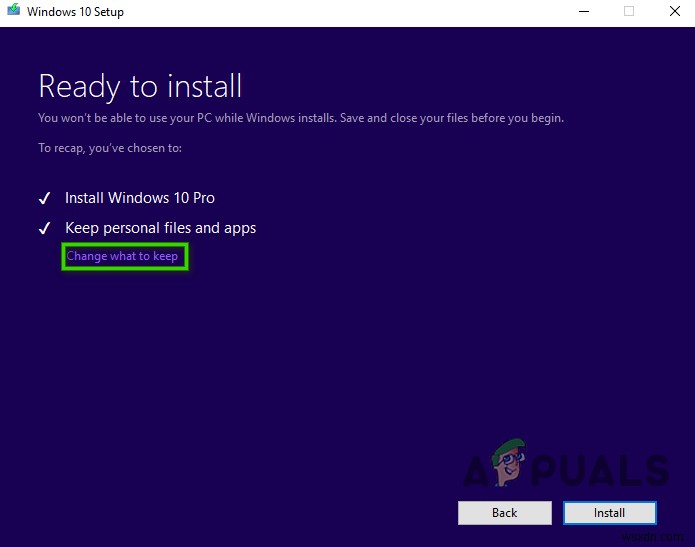
- このページでは、個人用ファイルとアプリを保持する、個人用ファイルのみを保持する、またはアップグレード中に何も保持しないという3つのオプションから選択できます。選択して[次へ]をクリックして続行します。
注: 個人用ファイルとアプリを保持するを選択することをお勧めします データを失わないようにするオプション。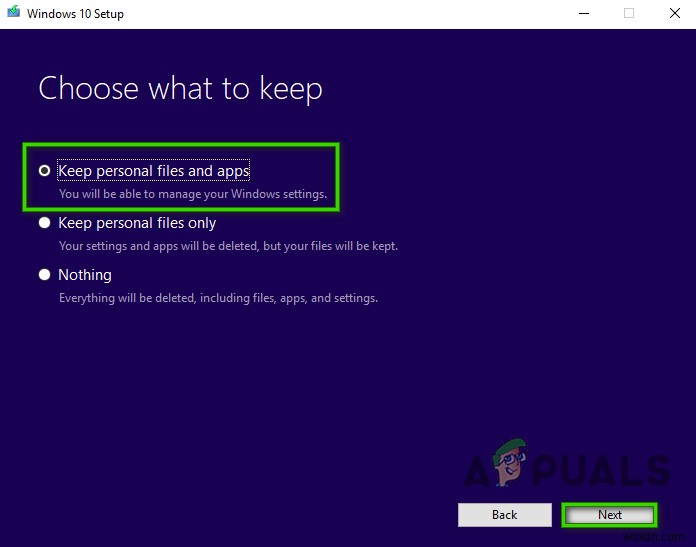
- 実行中のアプリケーションをすべて閉じ、準備ができたら、インストールを選択します 。これにより、インストールプロセスが開始されます。この手順には時間がかかり、辛抱強く待って、その他のエラーを避けるためにPCの電源を切らないでください。
注: プロセス中に、PCは数回再起動します。したがって、心配しないでください。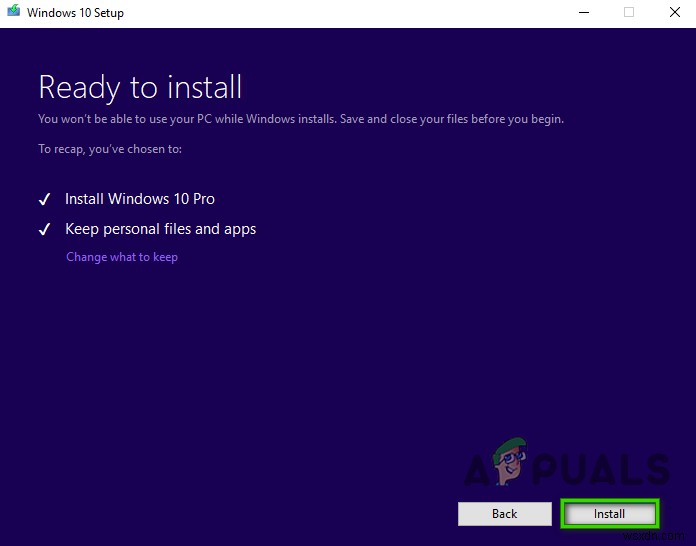
- プロセスが完了し、Windowsが正常に読み込まれると、最新のWindows UpdateがPCに正常にインストールされ、最終的に検討中のエラーが解消されたことがわかります。
-
Windows 8.1 Update KB2919355 をインストールできません。修正方法は?
Windows を使用していると、パスワードを忘れたり紛失したり、最新のシステムにアップグレードできなかったりするなど、厄介な問題に遭遇することは避けられません。前者は、Windows パスワード キーで簡単に修正できます。後者については、今日お話しします。 Windows 8.1 アップデート KB2919355 をインストールできない場合 ? Microsoft Inc によって正式にリリースされた Windows 8.1 更新プログラムと Windows 8.1 RT (KB2919355 としても知られています) には、部分的なアプリケーションと設定を見つけて使いやすくする驚くべき改
-
Windows Defender が更新されない問題を修正する方法
Windows Defender は、Windows 10 オペレーティング システムに付属するプレインストールされたマルウェア対策ソフトウェアで、ユーザーをマルウェアから保護します。多くの Windows 10 ユーザーが、自分のマシンで Windows Defender が更新されないことに懸念を表明しています。これらの問題の大部分は、Windows Defender がウイルス定義の更新に失敗したことに起因します。これは、ユーザーのインターネット接続が強力な場合によく発生します。 Windows Defender を初めて起動したときに、定義の更新に関する通知が表示される場合や、更新を確
